Het maakt niet uit of je een op een tutorial gebaseerd bericht schrijft of je vriend of collega instrueert om een taak uit te voeren die hij of zij niet kent; screenshots zijn buitengewoon nuttig! Er zijn ook verschillende andere gevallen waarin schermafbeeldingen nuttig kunnen zijn, bijvoorbeeld wanneer u klachten heeft over software of een bewijs van iets nodig heeft voor later gebruik. Om dit allemaal te doen, heb je een tool voor het vastleggen van schermafbeeldingen nodig! Standaard wordt Microsoft Windows 7 en hoger geleverd met Snipping Tool, een eenvoudige screenshot-tool die u kunt gebruiken. Desalniettemin zijn er gevallen waarin Windows Snipping Tool een beetje inefficiënt wordt, bijvoorbeeld wanneer u ingebouwde functies voor het bewerken van schermafbeeldingen of geïntegreerde functies voor delen nodig hebt. Bovendien is dit niet beschikbaar voor Macintosh of Linux, wat zo'n beetje een reden is om alternatieven te vinden. Als u dat ook nodig heeft, bent u bij ons aan het juiste adres. Hier hebben we een lijst met top 7 alternatieven voor knipprogramma.
1. Snagit
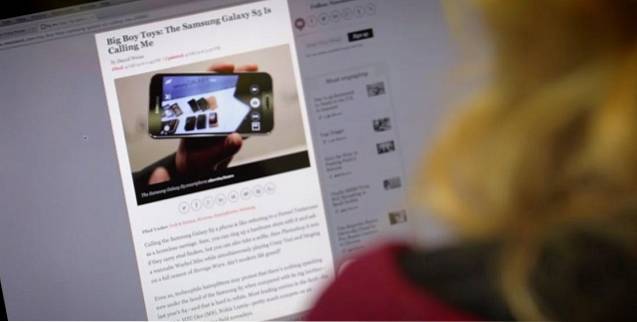
Snagit is een van de beste en meest professionele tools voor het vastleggen van schermen die je kunt vinden en het is afkomstig van TechSmith, een van de prominente softwareontwikkelaars in de industrie. Het laat je eigenlijk zowel screenshots als video vastleggen. Nadat je Snagit hebt geïnstalleerd, kun je een sneltoets instellen en erop drukken om de volwaardige schermopname van Snagit te starten - er zijn ook veel aanpassingsaspecten. Andere functies zijn onder meer Scrolling Capture waarmee u een schermafbeelding van de hele pagina kunt maken, zelfs als een deel ervan zichtbaar is [zoals een webpagina]. Snagit heeft ook een geïntegreerde bewerkingssectie, met elke vorm en andere dingen die je nodig hebt om de schermafbeelding echt nuttig te maken. Over beschikbaarheid gesproken, Snagit is beschikbaar voor zowel Mac als Windows - Snagit 12 voor Windows en Snagit 3 voor Mac. Dus als u een professioneel alternatief voor het knipprogramma nodig heeft, is Snagit de beste.
- Prijs: $ 49,95 voor een licentie voor één gebruiker; Gratis proefversie beschikbaar voor 15 dagen
Bezoek de website
2. LightShot

LightShot is mijn persoonlijke favoriet als het gaat om het maken van schermafbeeldingen, waarschijnlijk omdat het gratis en bruikbaar is! Het is een uiterst eenvoudige installatieprocedure, waarna het het knipprogramma kan vervangen, met een aantal uitstekende functies. Een van de belangrijkste dingen die we in LightShot hebben gevonden, is de eenvoudige interface, die nog steeds een geïntegreerde optie voor bewerken, uploaden met één klik en een methode voor het zoeken naar vergelijkbare afbeeldingen bevat. LightShot werkt eigenlijk wanneer u op de Prt Scrn-toets drukt, maar u kunt een specifieke sneltoets instellen volgens uw vereisten en gemak. Er zijn ook enkele opties om de uitvoer van LightShot aan te passen, zoals het uitvoerbestandsformaat, of je de cursor nodig hebt die in de opname is opgenomen, enz. Toch is het GRATIS, voor zowel Windows als Mac; Bovendien zijn er browserextensies. Een andere factor is dat u geen speciale editor hoeft te openen om te bewerken, maar het gebeurt allemaal op hetzelfde scherm.
- Prijs: Vrij
Bezoek de website
3. PicPick
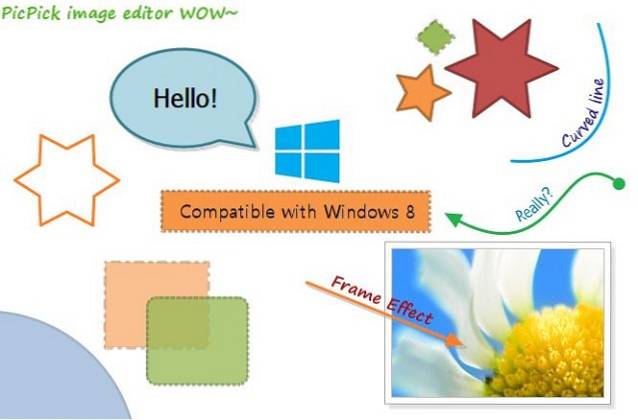
PicPick is een volwaardige tool voor het maken van schermafbeeldingen en een alternatief voor knipprogramma's dat aandacht geeft aan bewerkingsaspecten! Als u een screenshot nodig heeft dat grafisch rijk is, kunt u PicPick kiezen. Met de tool voor het vastleggen van schermen kunt u een extreme verscheidenheid aan methoden vastleggen, zoals het volledige scherm, het actieve venster of het scrollvenster enz. Aan de andere kant, wanneer we naar het gedeelte met grafische accessoires van PicPick gaan, zijn er opties zoals Vergrootglas, Pixelliniaal , CrossHair en WhiteBoard - elk van deze zal in verschillende gevallen nuttig zijn. De editor bevat ook alle benodigde elementen voor het maken van een effectieve screenshot. Bovendien kunt u met PicPick de schermafbeelding exporteren in verschillende indelingen, zoals afbeeldingsbestanden en pdf, samen met webgebaseerde integratie. PicPick is alleen beschikbaar voor Microsoft Windows.
- Prijs: Gratis voor persoonlijk gebruik; $ 21,99 voor een licentie voor één gebruiker
Bezoek de website
4. Greenshot
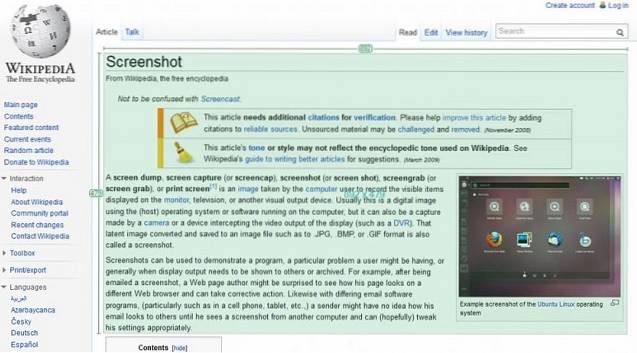
Greenshot is alweer een volwaardige tool voor het vastleggen van schermafbeeldingen die je gratis kunt gebruiken! Hoewel alleen beschikbaar voor pc's die op Windows draaien, is Greenshot gratis en open-source en wordt het gehost door SourceForge. Elk onderdeel van Greenshot - het screenshotgedeelte, de afbeeldingseditor en de export - bevat indrukwekkende functies om verder te gaan. U kunt bijvoorbeeld veel schermafbeeldingen maken met verschillende methoden, terwijl u met de afbeeldingseditor annotaties en markeringen aan die specifieke schermafbeelding kunt toevoegen om het uiteindelijk informatief en effectiever te maken. Aan de andere kant is de exportsectie handig als u de schermafbeelding wilt opslaan voor later gebruik. Greenshot is verdomd bruikbaar in de zin dat je bepaalde sneltoetsen kunt hebben voor bepaalde opnamemodi. De open-source tool bevat dus ook een aantal behoorlijk indrukwekkende en adequate functies die een ontwikkelaar of een normale gebruiker zou verwachten.
- Prijs: Gratis, open source
Bezoek de website
5. DuckCapture
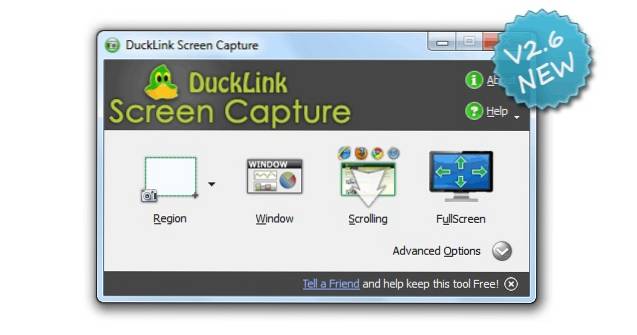
DuckCapture is een volwaardige oplossing voor het vastleggen van schermafbeeldingen die u kunt vinden wanneer het knipprogramma niet genoeg is! Het heeft alle functies die u nodig hebt voor het maken, bewerken en delen van schermafbeeldingen die u maakt. In het vastleggedeelte heb je opties om schermafbeeldingen op basis van vensters, op regio's gebaseerde schermafbeeldingen en scrollende schermafbeeldingen te maken, waarin je een hele webpagina kunt bedekken. Het bewerkingsgedeelte is indrukwekkend omdat DuckCapture wordt geleverd met voldoende annotatietools en de mogelijkheid om meerdere opnames te verfijnen. Op de lange termijn heb je de mogelijkheid om de screenshot zo informatief mogelijk te maken! U kunt de schermafbeelding ook op verschillende manieren delen. DuckCapture is nu beschikbaar voor zowel Windows als Mac OS X; er is ook een op de opdrachtprompt gebaseerde versie van DuckCapture. Ondanks alle functies wordt het geleverd met een indrukwekkende gebruikersinterface die bruikbaarheid bovenaan plaatst. We geven er de voorkeur aan als u de voorkeur geeft aan eenvoudig maar effectief.
- Prijs: Vrij
Bezoek de website
6. Jing
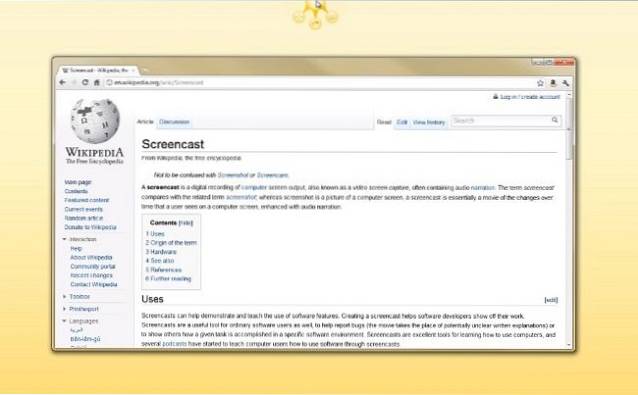
Jing is een andere oplossing voor het vastleggen van schermafbeeldingen en een alternatief voor het knippen van tools van TechSmith, waarvan een van de producten in het eerste deel wordt genoemd. Jing is een simplistische tool voor het maken van screenshots en screencasts en mist dus de professionele functies die je in Snagit zou vinden. Desondanks kunt u Jing voor verschillende doeleinden gebruiken, waaronder voor werk, onderwijs en persoonlijk gebruik. De gebruikersinterface van Jing is zo eenvoudig dat u nooit in de war raakt; noch zult u problemen ondervinden bij het bewerken of delen van de inhoud die u hebt vastgelegd. Net als het geval van Snagit, is Jing beschikbaar voor zowel Windows als Mac en heeft het een relatief lagere systeemconfiguratie die je vaak zou vinden. Opgemerkt moet worden dat Jing volledig gratis te gebruiken is, maar u krijgt nog steeds de klantenondersteuning van TechSmith. Als je de voorkeur geeft aan een eenvoudig ogende maar productieve tool voor het maken van schermafbeeldingen, verdient Jing een plaats op de shortlist.
- Prijs: Vrij
Bezoek de website
7. Screenpresso
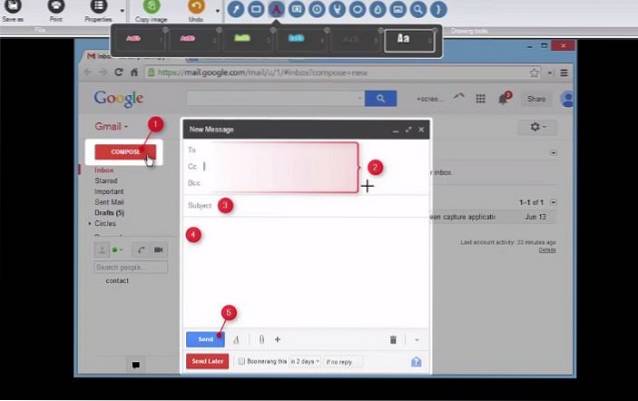
Screenpresso wordt door veel populaire bedrijven gebruikt en is een geweldige oplossing voor het vastleggen van schermen voor Windows-apparaten (compatibel met alle versies, inclusief Windows 10, 8.1). Het is ook beschikbaar als app voor iPhone en iPad. Je zou gewoon graag de functies van Screenpresso willen zien, want het bevat verschillende opnamemodi, ondersteuning voor sneltoetsen, de mogelijkheid om inhoud vast te leggen in scrollende vensters, enz. Het ondersteunt ook het opnemen van screencast-video's in HD-kwaliteit, wat betekent dat je het kunt gebruiken voor verschillende doeleinden. Net als andere tools die hier worden genoemd, wordt Screenpresso geleverd met een geïntegreerde afbeeldingseditor, waarin u schermafbeeldingen die u hebt gemaakt kunt annoteren en vervolgens de schermafbeelding kunt bijwerken in het voor u meest handige formaat. Opgemerkt moet worden dat Screenpresso een aantal visueel uitstekende functies heeft die ook productief zijn - bijvoorbeeld de ondersteuning voor werkruimte. Er zijn geavanceerde functies zoals Android-opname, draagbare modus, meertalige ondersteuning en geïntegreerd delen via verschillende methoden.
- Prijs: Vrij; Premium-versies zijn ook beschikbaar
Bezoek de website
ZIE OOK: 10 beste schermopnamesoftware
Welk alternatief voor knipprogramma's vond je het leukst? Onze favoriete LightShot, vanwege zijn eenvoud en gratis beschikbaarheid!
 Gadgetshowto
Gadgetshowto
![Steve Jobs thuis in 1982 [PIC]](https://gadgetshowto.com/storage/img/images/steve-jobs-at-home-in-1982-[pic]_2.jpg)

